휴대폰을 OnePlus 12로 교체할 계획이신가요? 새 OnePlus 휴대폰에서 기존 휴대폰의 데이터를 계속 사용하고 싶을 수 있는데 OnePlus에 전송 앱이 있나요? 물론 해당 앱은 현재 Clone Phone으로 알려진 OnePlus Switch입니다. OnePlus Switch 앱이란 무엇입니까? 걱정하지 마세요. 귀하의 질문에 하나씩 답변해 드리겠습니다. 이 기사에서는 Clone Phone 앱을 자세히 살펴보고 이를 사용하여 휴대폰을 복제하는 방법에 대해 논의하고 전화 전송을 위한 최상의 대안을 소개합니다. 뛰어들어보자!
이전에 OnePlus Switch 앱으로 알려진 Clone Phone 앱은 OnePlus 장치 간 또는 다른 Android 장치에서 OnePlus 장치로 데이터를 쉽게 전송할 수 있도록 설계되었습니다. 이는 "OnePlus Switch의 새 이름은 무엇입니까?"라는 질문에 대한 답변이기도 합니다. 이 앱을 사용하면 연락처, 메시지, 사진, 앱 등 중요한 데이터가 새 기기로 원활하게 이동됩니다.
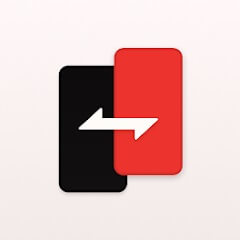
Clone Phone 앱은 데이터 전송을 위한 포괄적인 솔루션을 제공합니다. 앱에서 수행할 수 있는 작업은 다음과 같습니다.
연락처 목록을 새 장치로 쉽게 이동할 수 있습니다.
SMS 및 MMS 메시지를 전송하세요.
모든 미디어 파일이 안전하게 이동되었는지 확인하세요.
다시 다운로드할 필요 없이 설치된 앱을 전송하세요.
문서를 전송하여 새 전화기를 즉시 사용할 수 있도록 준비하세요.
중요한 캘린더 이벤트를 새 장치와 동기화하세요.
새로운 OnePlus에서 음성, 녹음, 음악 파일 및 기타 오디오 파일을 즐겨보세요.
데이터 마이그레이션 외에도 OnePlus Switch는 필요할 때 복구를 위해 OnePlus 휴대폰의 데이터를 압축 파일로 백업 할 수도 있습니다.
장점
단점
Clone Phone 앱(OnePlus Switch 앱)을 사용하여 전화를 복제하는 과정은 간단합니다. 휴대폰을 복제하려면 다음 단계를 따르세요.
1단계. 앱 다운로드 및 설치
기존 기기와 새 기기 모두에 Google Play 스토어에서 Clone Phone 앱을 설치하세요.
2단계. 앱 열기
두 장치 모두에서 Clone Phone 앱을 실행합니다.
3단계. 연결 설정
새 기기에서 '새 휴대전화'를 선택하고 기기 유형을 선택하세요.
기존 기기에서 '기존 휴대전화'를 선택하고 화면의 안내에 따라 두 기기 간의 연결을 설정하세요.

4단계. 전송할 데이터 선택
연락처, 메시지, 사진, 앱 등 전송하려는 데이터를 선택하세요.
5단계. 전송 시작
전송 프로세스를 시작하려면 "시작"버튼을 클릭하십시오. 두 장치가 동일한 Wi-Fi 네트워크에 연결되어 있는지 확인하고 서로 가까이 유지하십시오.
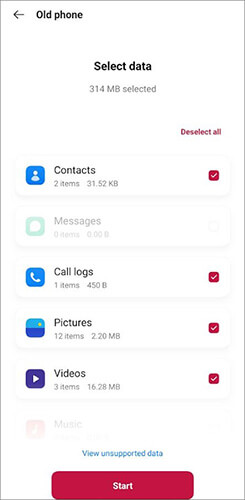
자세히 보기: OnePlus Switch가 작동하지 않으면 어떻게 해야 합니까? 이 기사가 도움이 될 수 있습니다.
Clone Phone 앱은 훌륭하지만 대안을 알아두는 것도 좋습니다. 가장 좋은 대안 중 하나는 Coolmuster Mobile Transfer 입니다. 이 앱은 Android 및 iOS 포함한 다양한 기기 간에 데이터를 전송하는 안정적이고 효율적인 방법을 제공합니다. 빠른 전송 속도로 데이터 보안을 보장합니다.
Coolmuster Mobile Transfer 의 주요 기능
앞서 언급했듯이 이 소프트웨어에는 네 가지 전송 모드가 있습니다. 여기서는 iPhone에서 Windows 컴퓨터의 OnePlus로 데이터를 전송하는 방법을 예로 들어 보겠습니다. Mac 컴퓨터에서의 작동은 기본적으로 Windows 컴퓨터에서의 작동과 동일합니다.
01 PC에서 Coolmuster Mobile Transfer 다운로드하여 설치하고 활성화합니다.
02 iPhone과 OnePlus 휴대폰을 컴퓨터에 연결하세요. iPhone에서 "신뢰"를 클릭하고 OnePlus에서 USB 디버깅을 허용하세요.

03 성공적으로 연결되면 다음과 같은 인터페이스가 나타납니다. OnePlus가 대상에 있는지 확인하세요. 그렇지 않은 경우 교환할 데이터 유형 위의 '뒤집기'를 클릭하세요.

04 이제 연락처, 사진 등 전송하려는 데이터를 선택할 수 있습니다. 확인한 후 아래의 "복사 시작"을 클릭하면 전송이 시작됩니다.

참고: iPhone에서 OnePlus로 SMS를 전송하려면 iPhone이 잠금 해제되어 있는지 확인하세요. iPhone 화면에 표시되는 잠금 해제 메시지에 주의하세요.

비디오 가이드
이 글을 읽으면서 Clone Phone 앱(OnePlus Switch 앱)의 기능을 명확하게 이해하시기 바랍니다. 안전하게 파일을 전송하고 백업 및 복원할 수 있도록 도와줍니다. 광범위한 기능을 제공하는 대안을 찾고 싶다면 Coolmuster Mobile Transfer 답입니다. 연락처, 사진, 문자 메시지, 비디오 등을 포함하되 이에 국한되지 않고 플랫폼 전반에 걸쳐 다양한 데이터를 전송할 수 있습니다. 필요한 경우 다운로드하여 사용해 볼 수 있습니다.
관련 기사:
Vivo에서 OnePlus로 데이터를 전송하는 방법은 무엇입니까? [꼭 읽어야 할 팁]
OPPO에서 Oneplus로 데이터를 전송하는 방법은 무엇입니까? 쉽게 해결!